Come creare un'espressione
- Selezionare le classi e i layer di entità geografiche a cui applicare l'espressione e l'azione che verrà interessata dalla query.
- Nella finestra visualizzata, inserire gli elementi che compongono l'espressione.
Se viene attivata la pagina iniziale dell'espressione vengono visualizzati i pulsanti che rappresentano i diversi tipi di espressione. È possibile fare clic su uno di questi pulsanti per inserire un modello di espressione.
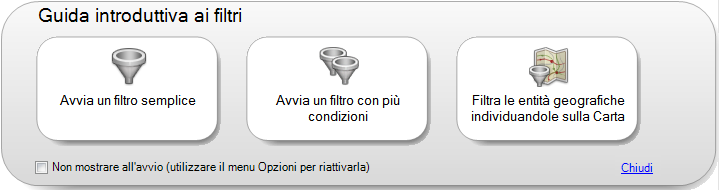
Fare clic su uno di essi per iniziare con un'espressione di esempio.
Per impedire che i pulsanti di avvio vengano visualizzati ogni volta che si crea un'espressione, selezionare la casella di controllo Non mostrare all'avvio. È possibile visualizzarli nuovamente in seguito facendo clic su Introduzione.
Per chiudere la pagina di avvio, fare clic su Chiudi.
- Nell'area dell'espressione, effettuare una delle seguenti operazioni per generare l'espressione:
- Fare clic su un elemento dell'espressione per sostituirlo con una proprietà, un valore o un operatore. Vedere Selezione dei valori di proprietà da un elenco per informazioni sulla visualizzazione e la selezione delle proprietà.
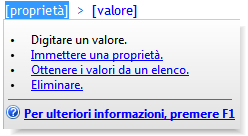
Fare clic su un elemento per visualizzare un menu di opzioni di sostituzione o eliminazione.
- Utilizzare i comandi e le icone per aggiungere elementi.

Utilizzare i menu e i pulsanti nella parte superiore della finestra per inserire elementi.
- Se si conoscono i nomi delle proprietà, dei valori e degli operatori desiderati, immetterli direttamente.
Tutte le espressioni sono costituite dal testo digitato dall'utente.
In un'espressione, le operazioni possono essere combinate in modi diversi. È ad esempio possibile calcolare l'area di tutte le particelle, quindi trovare le entità geografiche la cui proprietà StreetName sia "Elm" e le cui dimensioni siano superiori a 20.000 piedi quadrati.
- Fare clic su un elemento dell'espressione per sostituirlo con una proprietà, un valore o un operatore. Vedere Selezione dei valori di proprietà da un elenco per informazioni sulla visualizzazione e la selezione delle proprietà.
- Durante la generazione di un'espressione, è possibile effettuare una delle seguenti operazioni:
- Valutare il valore di una proprietà. Trovare, ad esempio, le entità geografiche di un layer Parcels, la cui proprietà StreetName corrisponda ad "Elm". La sintassi dell'espressione sarà simile alla seguente:
ST_NAME = 'ELM St'
- Eseguire un calcolo, quindi valutarne il risultato. Ad esempio, determinare in primo luogo l'area delle particelle, quindi trovare le particelle la cui area ha un valore inferiore a quello specificato. La sintassi dell'espressione sarà simile alla seguente:
Area2D (Geometria) < 12000
Nota:La proprietà Geometry potrebbe avere un altro nome nell'archivio dati. Viene sempre inserita nell'elenco Proprietà sotto Proprietà geometria. Inserire la proprietà dall'elenco. Non modificarla manualmente e non sostituire alcun valore di questa proprietà.
- Eseguire una conversione, quindi valutarne il risultato. Convertire ad esempio una proprietà di particella denominata Purchase_Date da una stringa di testo in una stringa di data, quindi trovare le particelle acquistate prima di una data specificata. La sintassi dell'espressione sarà simile alla seguente:
ToDate (PURCHASE_DATE, MM/DD/YYYY) AND PURCHASE_DATE < 01/01/2005
Nota:Vedere Utilizzo di date nelle espressioni, per informazioni sulla formattazione della data.
- Creare un'espressione di testo. È ad esempio possibile etichettare un layer che rappresenta le strade con il nome, uno spazio e il relativo suffisso, ad esempio "Portobello Road" o "Fifth Avenue". La sintassi dell'espressione sarà simile alla seguente:
Concat (ST_NAME, ' ', SUFFIX)
- Creare un'espressione numerica. È ad esempio possibile arrotondare i costi di riparazione alla successiva cifra in dollari più elevata. La sintassi dell'espressione sarà simile alla seguente:
Ceil (REPAIR_COST)
- Filtrare in base alla posizione. È ad esempio possibile trovare tutte le particelle interne ad un cerchio disegnato sulla Carta o ad esso tangenti.
Per informazioni sugli elementi dell'espressione, vedere Riferimenti alla creazione di espressioni.
- Valutare il valore di una proprietà. Trovare, ad esempio, le entità geografiche di un layer Parcels, la cui proprietà StreetName corrisponda ad "Elm". La sintassi dell'espressione sarà simile alla seguente:
- Per convalidare l'espressione, fare clic su Convalida (nella parte inferiore della finestra).
La convalida consente di controllare solo la sintassi dell'espressione; non consente invece di verificare la validità dei valori specificati per la data o di controllare se i risultati rispettano le previsioni. In caso di problemi di convalida, un messaggio di errore fornisce le indicazioni necessarie per trovare le soluzioni opportune.
- Per riutilizzare l'espressione in seguito, salvarla utilizzando il menu Opzioni (nella parte inferiore della finestra).
- Per applicare l'espressione, fare clic su OK.
- Per impostare le opzioni dell'espressione, utilizzare il menu Opzioni.